Text to Columns è una straordinaria funzionalità di Excel che merita più credito di quanto non ottenga di solito.
Come suggerisce il nome, viene utilizzato per dividere il testo in più colonne.Ad esempio, se hai nome e cognome nella stessa cella, puoi utilizzarlo per dividerli rapidamente in due celle diverse.
Ciò è utile quando si ottengono dati da un database o si importano dati da altri formati di file come testo o CSV.
In questo tutorial imparerai molte cose utili che puoi fare con le colonne di testo in Excel.
Contenuti
- 1 Dove trovare il testo in colonne in Excel
- 1.1 Esempio 1 - Dividi il nome in nome e cognome
- 1.2 Esempio 2: dividere l'ID e-mail in nome utente e nome di dominio
- 1.3 Esempio 3: ottieni il dominio principale dall'URL
- 1.4 Esempio 4: convertire un formato di data non valido in un formato di data valido
- 1.5 Esempio 5 - Conversione di testo in numeri
- 1.6 Esempio 6 - Estrarre i primi cinque caratteri di una stringa
- 1.7 Esempio 7 - Converti un numero con un segno meno finale in un numero negativo
- 2 Oh, ciao, piacere di conoscerti.
Dove trovare il testo in colonne in Excel
Per accedere al testo in colonne, seleziona il set di dati e vai a Dati → Strumenti dati → Testo in colonne.
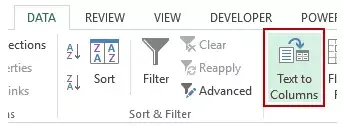
Si aprirà la procedura guidata Converti testo in colonne.
Questa procedura guidata consiste in tre passaggi e accetta alcuni input dell'utente prima di dividere il testo in colonne (vedrai come utilizzare queste diverse opzioni negli esempi seguenti).
Per accedere al text-to-colum puoi anche usareTasti rapidi – ALT + A + E.
Ora diamo un'occhiata in profondità ad alcune delle cose straordinarie che puoi fare con Text to Columns in Excel.
Esempio 1 - Dividi il nome in nome e cognome
Supponiamo di avere un set di dati simile a questo:
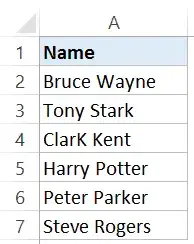
Per dividere rapidamente nome e cognome e inserirli in celle separate, attenersi alla seguente procedura:
Questo ti darà immediatamente i risultati per i nomi in una colonna e i cognomi in un'altra.
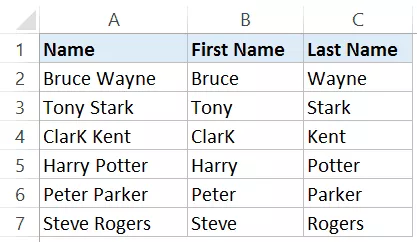
Appunti:
- Questa tecnica funziona bene quando il tuo nome è composto solo da nomi e cognomi.Se è presente un nome iniziale o secondario, potrebbe non funzionare. Clicca qui Ottieni indicazioni dettagliate su come gestire casi con diverse combinazioni di nomi.
- Il risultato ottenuto utilizzando la funzione Testo su colonne è statico.Ciò significa che in caso di modifiche ai dati originali, dovrai ripetere il processo per ottenere risultati aggiornati.
Esempio 2: dividere l'ID e-mail in nome utente e nome di dominio
Text to Columns ti consente di scegliere il tuo delimitatore per dividere il testo.
Questo può essere utilizzato per dividere gli indirizzi e-mail in nomi utente e nomi di dominio, poiché sono separati dal simbolo @.
Questi sono gli ID e-mail fittizi di alcuni fantastici supereroi (oltre a me, sono solo una normale perdita di tempo su Netflix).
Usa la funzione Testo in colonne per dividere questi nomi utente e nomi di dominio.
Questo dividerà l'indirizzo email e ti darà il nome e il cognome in celle separate.
Esempio 3: ottieni il dominio principale dall'URL
Se utilizzi URL web, a volte potrebbe essere necessario conoscere il numero totale di domini radice univoci.
Ad esempio, http://www.google.com/example1 e http://google.com/example2, il dominio principale è lo stesso, ovvero www.google.com
Supponiamo di avere un set di dati simile a questo:
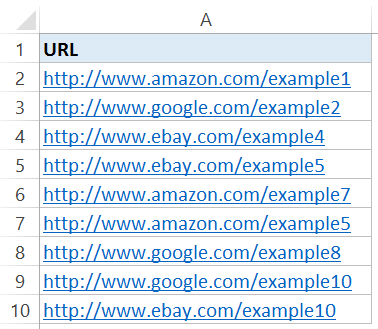
Di seguito sono riportati i passaggi per ottenere il dominio principale da questi URL:
Questo dividerà l'URL e ti darà il dominio principale (nella terza colonna perché ha due barre in avanti prima di esso).
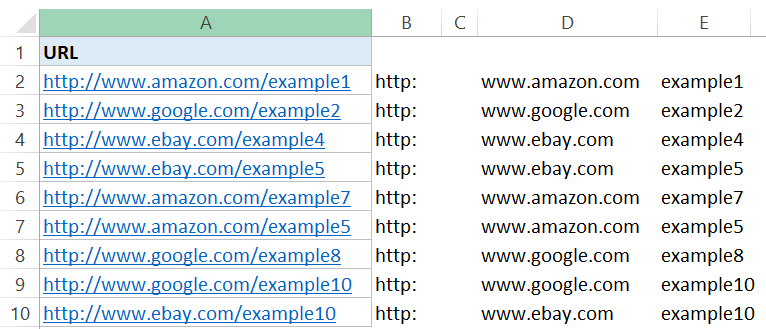
Ora, se vuoi trovare il numero di domini univoci, rimuovi semplicemente i duplicati.
Nota: funziona bene quando hai tutti gli URL che iniziano con http://.In caso contrario, otterrai il dominio principale nella prima colonna.È buona norma rendere coerenti questi URL prima di utilizzare il testo in colonne.
Esempio 4: convertire un formato di data non valido in un formato di data valido
Se stai recuperando dati da un database come SAP/Oracle/Capital IQ, o importando dati da un file di testo, il formato della data potrebbe non essere corretto (ad es. Excel non lo vede come un formato della data).
Esistono solo pochi formati che Excel comprende, qualsiasi altro formato deve essere convertito in un formato valido per essere utilizzato in Excel.
Supponiamo di avere una data nel seguente formato (non un formato di data Excel valido).
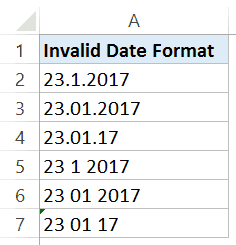
Ecco i passaggi per convertirli in un formato di data valido:
Questo converte istantaneamente questi formati di data non validi in formati di data validi che puoi utilizzare in Excel.
Esempio 5 - Conversione di testo in numeri
A volte i numeri vengono convertiti in testo quando si importano dati da un database o da un altro formato di file.
Ci sono diversi modi in cui questo può accadere:
- C'è un apostrofo prima del numero.Ciò fa sì che i numeri vengano trattati come testo.
- Ottieni numeri tramite funzioni di testo come SINISTRA, DESTRA o MEDIA.
Il problema è che questi numeri (in formato testo) sarannoFunzioni di Excel (es. SOMMA e MEDIA) ignorato.
Supponiamo di avere un set di dati come il seguente, in cui i numeri sono in formato testo (notare che i numeri sono allineati a sinistra).
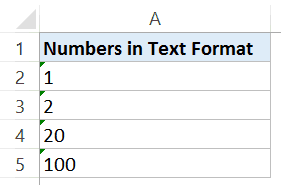
Ecco i passaggi per convertire il testo in numeri utilizzando Testo in colonne
Ciò riconvertirà quei numeri in un formato comune che ora può essere utilizzato nelle formule.
Esempio 6 - Estrarre i primi cinque caratteri di una stringa
A volte potrebbe essere necessario estrarre i primi caratteri di una stringa.Ciò può accadere quando si dispone di dati di transazione e i primi cinque caratteri (o qualsiasi altro numero di caratteri) rappresentano un identificatore univoco.
Ad esempio, nel set di dati mostrato di seguito, i primi cinque caratteri sono univoci per una linea di prodotti.
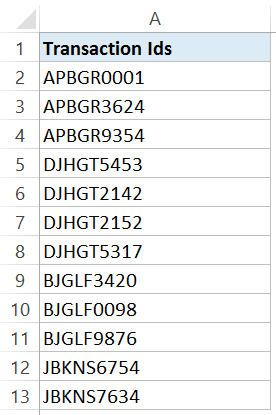
Di seguito sono riportati i passaggi per estrarre rapidamente i primi cinque caratteri da questi dati utilizzando Testo in colonne:
Questo dividerà il tuo set di dati e metterà i primi cinque caratteri di ogni ID transazione in una colonna e tutti i caratteri nella seconda colonna.
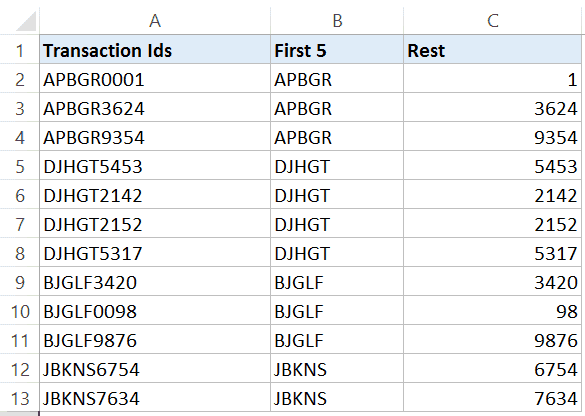
Nota: puoi anche impostare più righe verticali per dividere i dati in più di 2 colonne.Basta fare clic in un punto qualsiasi dell'area di anteprima dei dati e trascinare il cursore per impostare il divisore.
Esempio 7 - Converti un numero con un segno meno finale in un numero negativo
Anche se questo non è un evento comune, a volte potresti ritrovarti a correggere i numeri con un segno meno finale e renderli negativi.
Text to Columns è il modo perfetto per eseguire l'ordinamento.
Supponiamo di avere un set di dati simile a questo:
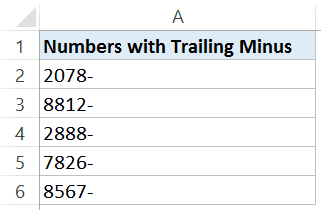
Ecco i passaggi per convertire questi segni meno finali in numeri negativi:
Questo posizionerà immediatamente il segno meno dalla fine del numero con cui inizia.Ora puoi facilmente utilizzare questi numeri in formule e calcoli.




